
Varoitus: Vaikka olet asentanut korjaustiedostoja Windows Updatesta, tietokoneesi ei välttämättä ole täysin suojattu Sulaminen ja Spectre Suorittimen puutteet. Näin voit tarkistaa, oletko täysin suojattu, ja mitä tehdä, jos et ole.
LIITTYVÄT: Kuinka sulatus- ja näköviat vaikuttavat tietokoneeseeni?
Suojellaksesi täysin Meltdownilta ja Spectreltä, sinun on asennettava a UEFI tai BIOS päivitys tietokoneesi valmistajalta sekä erilaiset ohjelmistopaketit. Nämä UEFI-päivitykset sisältävät uuden Intel- tai AMD-prosessorimikrokoodin, joka lisää lisäsuojaa näitä hyökkäyksiä vastaan. Valitettavasti niitä ei jaeta Windows Update -palvelun kautta, ellet käytä Microsoft Surface -laitetta, joten ne on ladattava valmistajan verkkosivustolta ja asennettava manuaalisesti.
Päivittää : On January 22, Intel ilmoitti että käyttäjien tulisi lopettaa alkuperäisten UEFI-laiteohjelmistopäivitysten käyttöönotto "odotettua korkeammalla uudelleenkäynnistyksellä ja muulla ennakoimattomalla järjestelmän käyttäytymisellä". Intel sanoi, että sinun pitäisi odottaa lopullista UEFI-laiteohjelmistopakettia. 20. helmikuuta lähtien Intelillä on vapautettu vakaat mikrokoodipäivitykset Skylake, Kaby Lake ja Coffee Lake - se on 6., 7. ja 8. sukupolven Intel Core -alusta. PC-valmistajien pitäisi aloittaa uusien UEFI-laiteohjelmistopäivitysten julkaiseminen pian.
Jos olet asentanut UEFI-laiteohjelmistopäivityksen valmistajalta, voit ladata Microsoftilta korjaustiedoston, jotta tietokoneesi pysyy vakaana. Saatavana nimellä KB4078130 , tämä laastari poistaa suojauksen Spectre Variant 2: ta vastaan Windowsissa, mikä estää bugisen UEFI-päivityksen aiheuttamasta järjestelmäongelmia. Sinun on asennettava tämä korjaustiedosto vain, jos olet asentanut bugisen UEFI-päivityksen valmistajalta, eikä sitä tarjota automaattisesti Windows Update -palvelun kautta. Microsoft ottaa tämän suojauksen uudelleen käyttöön tulevaisuudessa, kun Intel julkaisee vakaat mikrokoodipäivitykset.
Helppo tapa (Windows): Lataa InSpectre-työkalu
Lataa Gibson Research Corporation -sovellus tarkistaaksesi, oletko täysin suojattu InSpectre työkalu ja suorita se. Se on helppokäyttöinen graafinen työkalu, joka näyttää nämä tiedot ilman vaivaa PowerShell-komentojen suorittamisessa ja teknisen tuloksen purkamisessa.
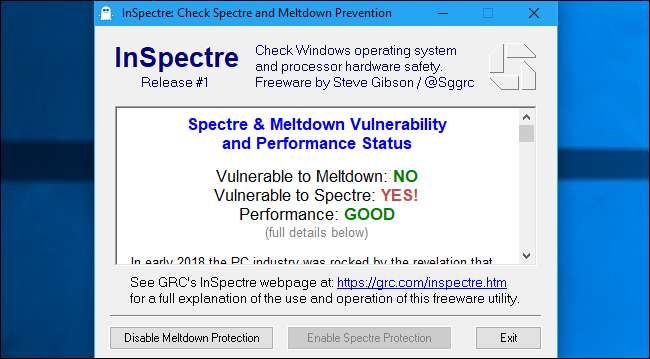
Kun olet suorittanut tämän työkalun, näet muutaman tärkeän yksityiskohdan:
- Haavoittuva Meltdownille : Jos tässä lukee ”KYLLÄ!”, Joudut asentamaan korjaustiedoston Windows Update -palvelusta, jotta tietokoneesi suojautuu Meltdown- ja Spectre-hyökkäyksiltä.
- Haavoittuva Spectreille : Jos tässä lukee ”KYLLÄ!”, Sinun on asennettava UEFI-laiteohjelmisto tai BIOS-päivitys tietokoneesi valmistajalta suojaamaan tietokonettasi tietyiltä Spectre-hyökkäyksiltä.
- Esitys : Jos tässä sanotaan jotain muuta kuin "GOOD", sinulla on vanhempi tietokone, jossa ei ole laitteistoa, joka saa korjaustiedostot toimimaan hyvin. Näet todennäköisesti huomattavan hidastumisen, Microsoftin mukaan . Jos käytät Windows 7: ää tai 8: ta, voit nopeuttaa asioita päivittämällä Windows 10: een, mutta tarvitset uuden laitteiston parhaan suorituskyvyn saavuttamiseksi.
Näet ihmisen lukeman selityksen siitä, mitä tietokoneellasi tapahtuu, vierittämällä alas. Esimerkiksi tässä olevissa kuvakaappauksissa olemme asentaneet Windows-käyttöjärjestelmän korjaustiedoston, mutta emme UEFI- tai BIOS-laiteohjelmistopäivitystä tälle tietokoneelle. Se on suojattu Meltdownilta, mutta tarvitsee UEFI- tai BIOS-päivityksen (laitteisto) olevan täysin suojattu Spectreltä.

Komentorivimenetelmä (Windows): Suorita Microsoftin PowerShell-komentosarja
Microsoft on asettanut saataville a PowerShell-komentosarja joka kertoo nopeasti, onko tietokoneesi suojattu vai ei. Sen suorittaminen vaatii komentorivin, mutta prosessia on helppo seurata. Onneksi Gibson Research Corporation tarjoaa nyt graafisen apuohjelman, jonka Microsoftilla pitäisi olla, joten sinun ei tarvitse tehdä tätä enää.
Jos käytät Windows 7: ää, sinun on ensin ladattava Windows Management Framework 5.0 -ohjelmisto , joka asentaa uudemman version PowerShellistä järjestelmääsi. Alla oleva komentosarja ei toimi oikein ilman sitä. Jos käytät Windows 10: tä, sinulla on jo asennettuna PowerShellin uusin versio.
Napsauta Windows 10: ssä hiiren kakkospainikkeella Käynnistä-painiketta ja valitse Windows PowerShell (järjestelmänvalvoja). Etsi Windows 7: ssä tai 8.1: ssä Käynnistä-valikosta "PowerShell", napsauta hiiren kakkospainikkeella "Windows PowerShell" -pikakuvaketta ja valitse "Suorita järjestelmänvalvojana".

Kirjoita seuraava komento PowerShell-kehotteeseen ja asenna komentosarja järjestelmään painamalla Enter
Install-Module SpeculationControl
Jos sinua kehotetaan asentamaan NuGet-palveluntarjoaja, kirjoita "y" ja paina Enter. Saatat myös joutua kirjoittamaan "y" uudelleen ja painamalla Enter luottaa ohjelmistovarastoon.
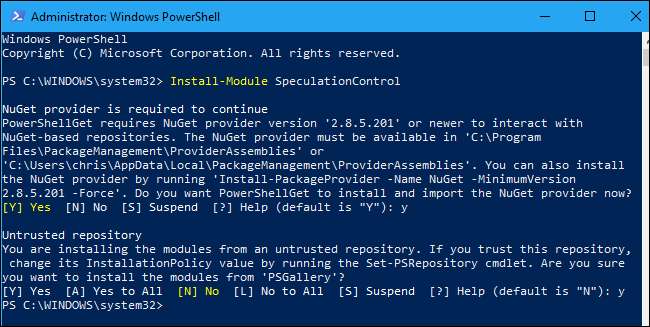
Tavallinen suorituskäytäntö ei salli sinun suorittaa tätä komentosarjaa. Joten komentosarjan suorittamiseksi tallennat ensin nykyiset asetukset, jotta voit palauttaa ne myöhemmin. Sitten muutat suorituskäytäntöä, jotta komentosarja voi toimia. Suorita tämä suorittamalla seuraavat kaksi komentoa:
$ SaveExecutionPolicy = Get-ExecutionPolicy
Set-ExecutionPolicy RemoteSigned -Scope Currentuser
Kirjoita "y" ja paina Enter, kun sinua pyydetään vahvistamaan.
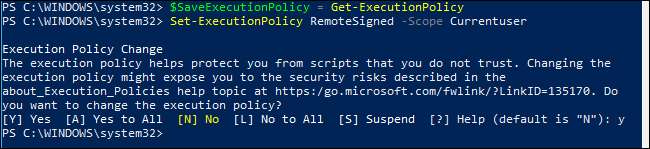
Suorita sitten komento suorittamalla seuraavat komennot:
Import-Module SpeculationControl
Get-SpeculationControlSettings
Näet tietoja siitä, onko tietokoneellasi asianmukainen laitteistotuki. Haluat etsiä erityisesti kahta asiaa:
- ”Windows-käyttöjärjestelmän tuki haaran kohderuiskutuksen lieventämiseen” viittaa Microsoftin ohjelmistopäivitykseen. Haluat, että tämä on läsnä suojaamaan sekä Meltdown- että Spectre-hyökkäyksiltä.
- "Laitteistotuki haaran kohderuiskutuksen lieventämiseksi" viittaa UEFI-laiteohjelmiston / BIOS-päivitykseen, jota tarvitset tietokoneesi valmistajalta. Haluat, että tämä on läsnä suojaamaan tiettyjä Spectre-hyökkäyksiä vastaan.
- "Laitteisto vaatii ytimen VA-varjostuksen" näkyy "True" Intel-laitteistossa, joka on haavoittuva Meltdownille, ja "False" AMD-laitteistossa, joka ei ole haavoittuvainen Meltdownille. Vaikka sinulla olisi Intel-laitteisto, olet suojattu niin kauan kuin käyttöjärjestelmän korjaustiedosto on asennettu ja "Windows-käyttöjärjestelmän tuki ytimen VA-varjoille on käytössä" lukee "True".
Joten alla olevassa kuvakaappauksessa komento kertoo minulle, että minulla on Windows-korjaus, mutta ei UEFI / BIOS-päivitystä.
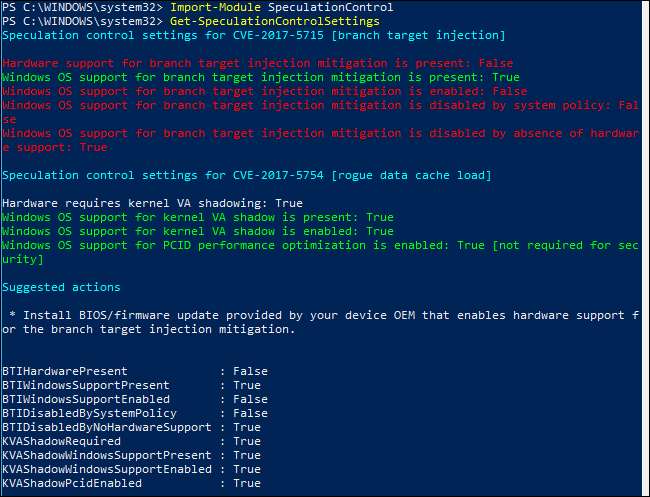
Tämä komento osoittaa myös, onko suorittimessasi ”PCID-suorituskyvyn optimointi” -laitteisto-ominaisuus, joka tekee korjauksen nopeammaksi tässä. Intel Haswellilla ja myöhemmillä suorittimilla on tämä ominaisuus, kun taas vanhemmilla Intel-suorittimilla ei ole tätä laitteistotukea ja ne saattavat nähdä enemmän suorituskykyä näiden korjaustiedostojen asentamisen jälkeen.
Palauta suorituskäytännön alkuperäiset asetukset, kun olet valmis, suorittamalla seuraava komento:
Set-ExecutionPolicy $ SaveExecutionPolicy -Scope Currentuser
Kirjoita "y" ja paina Enter, kun sinua kehotetaan vahvistamaan.
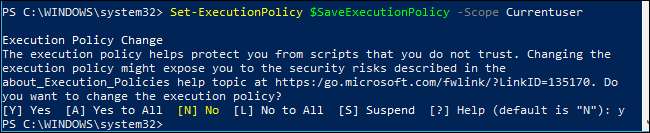
Kuinka hankkia Windows Update Patch tietokoneellesi
Jos ”Windows-käyttöjärjestelmän tuki haaran kohderuiskutuksen lieventämiseen on läsnä”, on väärä, se tarkoittaa, että tietokoneesi ei ole vielä asentanut näiltä hyökkäyksiltä suojaavaa käyttöjärjestelmän päivitystä.
Saadaksesi korjaustiedoston Windows 10: lle, siirry kohtaan Asetukset> Päivitys ja suojaus> Windows Update ja napsauta "Tarkista päivitykset" asentaaksesi kaikki saatavilla olevat päivitykset. Siirry Windows 7: ssä kohtaan Ohjauspaneeli> Järjestelmä ja suojaus> Windows Update ja napsauta "Tarkista päivitykset".
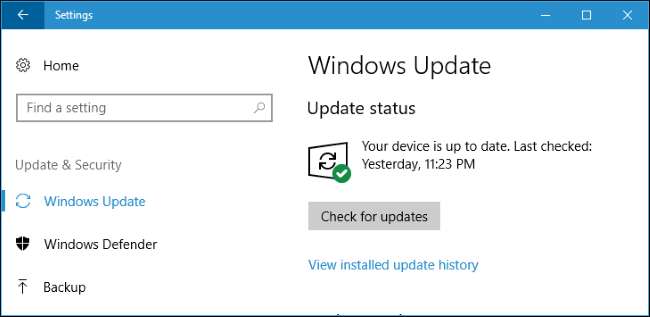
Jos päivityksiä ei löydy, virustentorjuntaohjelmisto saattaa aiheuttaa ongelman, koska Windows ei asenna sitä, jos virustorjuntaohjelmisto ei ole vielä yhteensopiva. Ota yhteyttä virustentorjuntaohjelmiston toimittajaan ja kysy lisätietoja siitä, milloin heidän ohjelmistonsa on yhteensopiva Windows Meltdown- ja Spectre-korjaustiedostojen kanssa. Tämä laskentataulukko näyttää, mikä virustentorjuntaohjelma on päivitetty päivityksen yhteensopivuuden korjaustiedoston kanssa.
Muut laitteet: iOS, Android, Mac ja Linux
Laastareita on nyt saatavana suojaamaan Meltdownilta ja Spectreltä monissa erilaisissa laitteissa. On epäselvää, vaikuttavatko pelikonsolit, suoratoistolaatikot ja muut erikoistuneet laitteet, mutta tiedämme sen Xbox One ja Vadelma Pi eivät ole. Kuten aina, suosittelemme, että pysyt ajan tasalla kaikkien laitteidesi tietoturvakorjauksista. Näin voit tarkistaa, onko sinulla jo muita suosittuja käyttöjärjestelmiä varten tarkoitettu korjaustiedosto:
- iPhonet ja iPadit : Tarkista Asetukset> Yleiset> Ohjelmistopäivitys tarkistaaksesi asentamasi iOS: n nykyisen version. Jos sinulla on ainakin iOS 11.2 , olet suojattu Meltdownilta ja Spectreltä. Jos et, asenna kaikki käytettävissä olevat päivitykset, jotka näkyvät tällä näytöllä.
- Android-laitteet : Siirry kohtaan Asetukset> Tietoja puhelimesta tai Tietoja tablet-laitteesta ja katso Android-tietoturvakorjauksen taso ”-Kenttä. Jos sinulla on ainakin 5. tammikuuta 2018 tietoturvakorjaus, olet suojattu. Jos et, napauta tämän näytön Järjestelmäpäivitykset-vaihtoehtoa tarkistaaksesi ja asentaaksesi kaikki saatavilla olevat päivitykset. Kaikkia laitteita ei päivitetä, joten ota yhteyttä valmistajaasi tai tarkista heidän tukiasiakirjoistaan saadaksesi lisätietoja siitä, milloin ja missä laitteessa on korjaustiedostoja.
- Macit : Napsauta ruudun yläosassa olevaa Omenavalikkoa ja valitse Tietoja tästä Macista nähdäksesi asennetun käyttöjärjestelmän version. Jos sinulla on vähintään macOS 10.13.2, olet suojattu. Jos et, käynnistä App Store ja asenna kaikki saatavilla olevat päivitykset.
- Chromebookit : Tämä Googlen tukiasiakirja näyttää, mitkä Chromebookit ovat alttiita Meltdownille ja onko niitä korjattu. Chrome-käyttöinen laitteesi etsii aina päivityksiä, mutta voit aloittaa päivityksen manuaalisesti siirtymällä kohtaan Asetukset> Tietoja Chrome OS: stä> Tarkista ja ota päivitykset käyttöön.
-
Lynch Systems
: Sinä pystyt
Suorita tämä komentosarja
tarkistaa, oletko suojattu Meltdownilta ja Spectreltä. Suorita seuraavat komennot Linux-päätelaitteessa skriptin lataamiseksi ja suorittamiseksi:
wget https://raw.githubusercontent.com/speed47/spectre-meltdown-checker/master/spectre-meltdown-checker.sh
sudo sh spectre-meltdown-checker.sh
Linux-ytimen kehittäjät työskentelevät edelleen korjaustiedostoissa, jotka suojaavat täysin Spectriä vastaan. Ota yhteyttä Linux-jakeluun saadaksesi lisätietoja korjaustiedostojen saatavuudesta.
Windows- ja Linux-käyttäjien on kuitenkin otettava vielä yksi askel laitteidensa suojaamiseksi.
Windows ja Linux: UEFI / BIOS-päivityksen hankkiminen tietokoneellesi
Jos ”laitetuki haaran kohderuiskutuksen lieventämiselle” on väärä, sinun on hankittava UEFI-laiteohjelmisto tai BIOS-päivitys tietokoneesi valmistajalta. Joten jos sinulla on esimerkiksi Dell-tietokone, siirry mallisi Dellin tukisivulle. Jos sinulla on Lenovo-tietokone, siirry Lenovon verkkosivustolle ja etsi malliasi. Jos olet rakentanut oman tietokoneesi, tarkista päivitys emolevyn valmistajan verkkosivustolta.
Kun olet löytänyt tietokoneesi tukisivun, siirry Ohjainten lataukset -osiossa ja etsi uusia versioita UEFI-laiteohjelmistosta tai BIOSista. Jos koneessasi on Intel-prosessori, tarvitset laiteohjelmistopäivityksen, joka sisältää Intelin joulukuun / tammikuun 2018 mikrokoodin. Mutta jopa järjestelmät, joissa on AMD-prosessori, tarvitsevat päivityksen. Jos et näe sitä, tarkista PC: n päivitys myöhemmin, jos se ei ole vielä saatavilla. Valmistajien on julkaistava erillinen päivitys jokaiselle julkaisemalleen PC-mallille, joten nämä päivitykset voivat viedä jonkin aikaa.
LIITTYVÄT: Kuinka tarkistaa BIOS-versiosi ja päivittää se
Kun olet ladannut päivityksen, asenna se noudattamalla readme-ohjeita. Yleensä tämä edellyttää päivitystiedoston asettamista flash-asemaan käynnistämällä päivitysprosessin UEFI- tai BIOS-käyttöliittymästä , mutta prosessi vaihtelee tietokoneittain.
Intel sanoo se julkaisee päivitykset 90 prosentille viimeisten viiden vuoden aikana julkaistuista prosessoreista 12. tammikuuta 2018 mennessä. AMD on jo julkaisemalla päivityksiä . Mutta kun Intel ja AMD ovat julkaisseet prosessorin mikrokoodipäivitykset, valmistajien on silti pakattava ne ja jaettava ne sinulle. On epäselvää, mitä vanhemmille suorittimille tapahtuu.
Kun olet asentanut päivityksen, voit tarkistaa tarkistamalla, onko korjaus käytössä, suorittamalla asennettu komentosarja uudelleen. Sen pitäisi näyttää ”Laitteistotuki haaran kohderuiskutuksen lieventämiselle” todeksi.
Sinun on myös korjattava selaimesi (ja ehkä muut sovellukset)
Windows- ja BIOS-päivitykset eivät ole ainoat tarvitsemasi päivitykset. Sinun on myös korjattava esimerkiksi verkkoselaimesi. Jos käytät Microsoft Edgeä tai Internet Exploreria, korjaustiedosto sisältyy Windows Updateen. Google Chromessa ja Mozilla Firefoxissa sinun on varmistettava, että sinulla on uusin versio - nämä selaimet päivittävät itsensä automaattisesti, ellet ole muuttanut sitä, joten useimpien käyttäjien ei tarvitse tehdä paljon. Alkuperäiset korjaukset ovat saatavilla Firefox 57.0.4 , joka on jo julkaistu. Google Chrome saa päivitykset alkaen Chrome 64 , joka on tarkoitus julkaista 23. tammikuuta 2018.
LIITTYVÄT: Kuinka pitää Windows-tietokone ja sovellukset ajan tasalla
Selaimet eivät ole ainoa päivitettävä ohjelmisto. Jotkut laiteohjaimet voivat olla alttiita Spectre-hyökkäyksille ja tarvitsevat myös päivityksiä. Kaikki sovellukset, jotka tulkitsevat epäluotettavaa koodia - kuten miten verkkoselaimet tulkitsevat JavaScript-koodia verkkosivuilla - tarvitsevat päivityksen suojatakseen Spectre-hyökkäyksiltä. Tämä on vain yksi hyvä syy siihen Pidä kaikki ohjelmistot ajan tasalla koko ajan .
Kuvahyvitys: Virgil Obada /Shutterstock.com ja cheyennezj /Shutterstock.com







